كيفية عرض ونسخ مفاتيح تسجيل Windows PC بسهولة؟
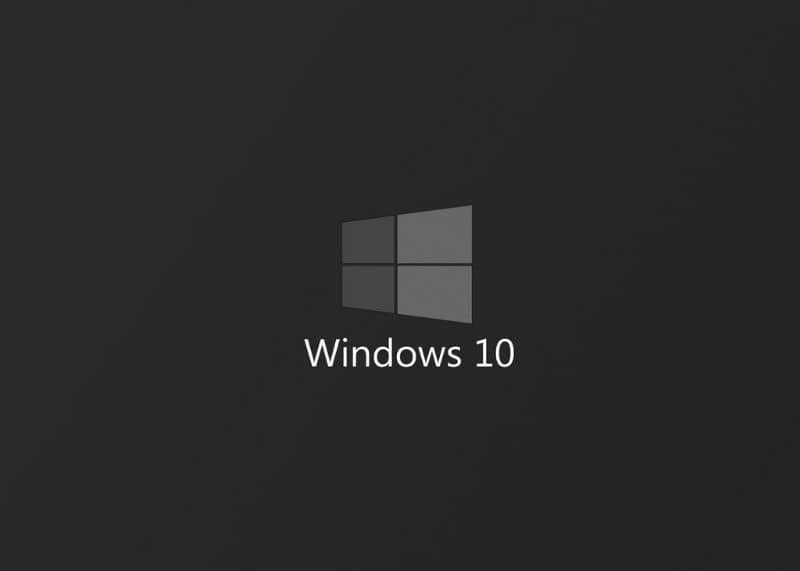
يتساءل عن كيفية عرض ونسخ مفاتيح تسجيل Windows PC بسهولة؟ ثم يجب عليك قراءة المعلومات التالية التي سنتحدث فيها عن سجل Windows الشهير وما هي الطريقة المناسبة لنسخ وحفظ مفاتيح التسجيل المذكور بأسهل طريقة ممكنة.
سجل windows
يعد تسجيل Windows أحد أهم أدوات ومساحات نظام تشغيل Microsoft. بهذا المعنى ، يقوم كل من النظام والبرامج المثبتة بتخزين المعلومات ذات الصلة المتعلقة بتكويناتها والنظام بشكل عام.
هذا السجل ليس أكثر من قاعدة بيانات تخزن جميع إعدادات التكوين المتعلقة بنظام التشغيل والتطبيقات المثبتة عليه. سجل Windows سيظهر الضوء في عام 1992 ، وتحديداً في إصدار نظام التشغيل Windows 3.1 وسعى إلى أن يكون مساحة لتخزين جميع المعلومات المتعلقة بتكوينات النظام.
من المؤكد أن سجل Windows هو جزء أساسي وذي صلة بالتشغيل السليم للكمبيوتر. لذلك ، قد يؤدي الحصول على أذونات لتعديل مفاتيح تسجيل Windows إلى عدم الاستقرار داخل النظام. بالنظر إلى هذا ، يوصى بالتصرف بحذر كافٍ.
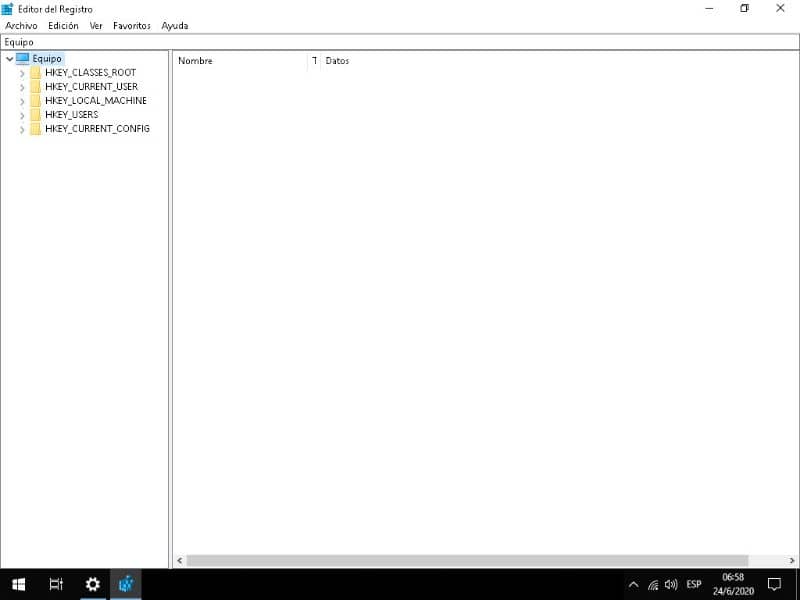
كيف يتم تنظيم سجل الويندوز؟
فيما يتعلق بتشغيل هذه الأداة ، يجب أن تعلم أن سجل Windows مقسم إلى أقسام منطقية مختلفة ، وتحديداً ما يلي:
- HKEY_LOCAL_MACHINE (HKLM): مساحة فيها جميع التكوينات المتعلقة بالكمبيوتر ، وبشكل أكثر تحديدًا مع الكمبيوتر المنزلي.
- HKEY_CLASSES_ROOT (HKCR): يتم تخزين جميع المعلومات المتعلقة بالتطبيقات الموجودة في النظام في هذه المساحة.
- HKEY_CURRENT_USER (HKCU): ترتبط جميع المفاتيح الموجودة في هذا السطر بإعدادات المستخدم أو المستخدمين الذين يستخدمون الكمبيوتر في أي وقت.
- HKEY_USERS (HKU): تخزن هذه المساحة المفاتيح الموجودة في السطر المذكور أعلاه.
- HKEY_PERFORMANCE_DATA: في هذا الفضاء ، جميع المعلومات المتعلقة ببيانات الأداء ، يتم توفيرها مباشرة من قبل السائقين أو عن طريق ما يسمى نواة النظام.
- HKEY_DYN_DATA: تم استخدام هذا الخط في أنظمة التشغيل القديمة ، وفي ذلك الوقت كان يخزن البيانات المتعلقة بالأجهزة والأجهزة المختلفة المتصلة بالكمبيوتر.
هل من الممكن عرض ونسخ مفاتيح التسجيل الخاصة بجهاز كمبيوتر يعمل بنظام Windows؟
نعم ، يمكن حفظ مفاتيح تسجيل Windows وتخزينها بسهولة بالغة. في الواقع ، يمكنك عمل نسخة احتياطية كاملة لجميع المفاتيح المخزنة على الجهاز في أي وقت. من الممكن أيضًا إضافة رمز التسجيل إلى قائمة البداية. لعرض المفاتيح ونسخها ، يرجى قراءة المعلومات التالية بعناية.
كيفية عرض ونسخ مفاتيح تسجيل Windows PC بسهولة؟
إذا كنت ترغب في نسخ مفاتيح التسجيل لجهاز الكمبيوتر أو عمل نسخة احتياطية من السجل ، نوصيك بقراءة الدليل التالي بعناية والذي سنعلمك فيه كيفية القيام بذلك بشكل صحيح:
- الخطوة الأولى هي الوصول إلى سجل الويندوز ، والذي يمكن القيام به بعدة طرق ، أولها من خلال قائمة ابدأ وكتابة ” تشغيل” للعثور على تطبيق بدء تشغيل البرنامج. الطريقة الأخرى هي ببساطة عن طريق الضغط على Windows + R ، والذي سيطلق تطبيق Run.
- بمجرد فتح التطبيق “Run” ، تحتاج إلى كتابة “REGEDIT” التالي ، بعد ذلك فقط انقر فوق الزر “OK”
- ستعرض الشاشة “محرر التسجيل” ، وهو أداة مهمة للغاية تظهر فيها العديد من خيارات تكوين النظام والتطبيق.
- في حالة رغبتك في إجراء نسخ احتياطي أو نسخ مفاتيح التسجيل الموجودة هناك ، ما عليك سوى الانتقال إلى قسم “ملف”.
- بالنقر فوق “ملف” ، ستجد خيار “تصدير” ، وهو الخيار الذي يجب تحديده في حالة رغبتك في حفظ مفاتيح تسجيل Windows بشكل صحيح.
- عند القيام بذلك ، سيطلب منك النظام تحديد المجلد الذي تريد إجراء نسخ احتياطي لمفاتيح تسجيل Windows فيه. بنفس الطريقة ، تحتاج إلى توفير اسم مناسب ثم النقر فوق خيار “حفظ”.








